IX4000打印拆外壳
打印头拆装与维修
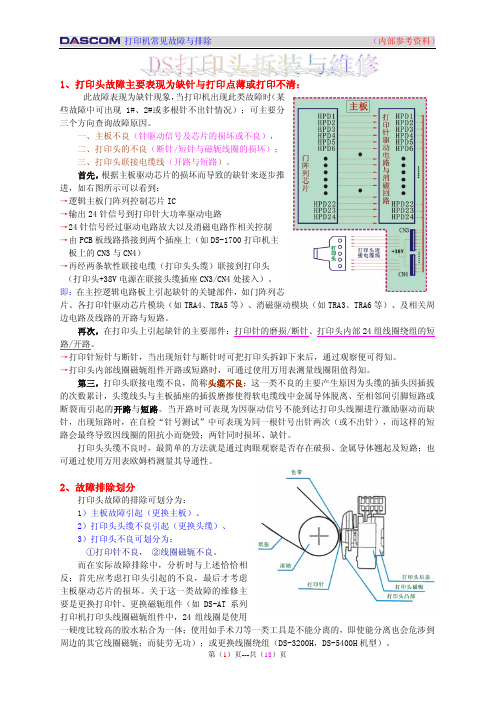
1、打印头故障主要表现为缺针与打印点薄或打印不清:此故障表现为缺针现象,当打印机出现此类故障时(某些故障中可出现1#、2#或多根针不出针情况);可主要分三个方向查询故障原因。
一、主板不良(针驱动信号及芯片的损坏或不良),二、打印头的不良(断针/短针与磁轭线圈的损坏);三、打印头联接电缆线(开路与短路)。
首先,根据主板驱动芯片的损坏而导致的缺针来逐步推进,如右图所示可以看到:→逻辑主板门阵列控制芯片IC→输出24针信号到打印针大功率驱动电路→24针信号经过驱动电路放大以及消磁电路作相关控制→由PCB板线路搭接到两个插座上(如DS-1700打印机主板上的CN3与CN4)→再经两条软性联接电缆(打印头头缆)联接到打印头(打印头+38V电源在联接头缆插座CN3/CN4处接入)。
即:在主控逻辑电路板上引起缺针的关键部件,如门阵列芯片、各打印针驱动芯片模块(如TRA4、TRA5等)、消磁驱动模块(如TRA3、TRA6等)、及相关周边电路及线路的开路与短路。
再次,在打印头上引起缺针的主要部件:打印针的磨损/断针、打印头内部24组线圈绕组的短路/开路。
→打印针短针与断针,当出现短针与断针时可把打印头拆卸下来后,通过观察便可得知。
→打印头内部线圈磁轭组件开路或短路时,可通过使用万用表测量线圈阻值得知。
第三,打印头联接电缆不良,简称头缆不良;这一类不良的主要产生原因为头缆的插头因插拔的次数累计,头缆线头与主板插座的插拔磨擦使得软电缆线中金属导体脱离、至相邻间引脚短路或断裂而引起的开路与短路。
当开路时可表现为因驱动信号不能到达打印头线圈进行激励驱动而缺针,出现短路时,在自检“针号测试”中可表现为同一根针号出针两次(或不出针),而这样的短路会最终导致因线圈的阻抗小而烧毁;两针同时损坏、缺针。
打印头头缆不良时,最简单的方法就是通过肉眼观察是否存在破损、金属导体翘起及短路;也可通过使用万用表欧姆档测量其导通性。
2、故障排除划分打印头故障的排除可划分为:1)主板故障引起(更换主板)、2)打印头头缆不良引起(更换头缆)、3)打印头不良可划分为:①打印针不良, ②线圈磁轭不良。
联想M7400激光打印复印一体机拆扫描

联想M7400激光打印复印一体机拆扫描
1、拆除上面的稿台盖板,在机器的后面有两个盖板的固定柱,向
上抽取,注意这两个固定柱下方有反向固定的弹性结构,用平口螺丝刀辅助按压即可向上抽出。
2、拆操作面板;支起稿台,在稿台下方两头各有两个螺丝,取下这四颗螺丝就可以取下操作面板了,注意不要弄断了排线、插线;
3、拆扫描台壳,取下操作面板后,可以看到3颗固定螺丝,连同后方的3个螺丝一起拆下,就可以取下稿台玻璃了,取下后就可以尽情拆换扫描组件了。
佳能Ix4000维修手册

Ix4000维修手册1、最大打印幅面: A3+2、最大分辩率: 4800*1200dpi3、打印头: QY6-0064-000,一共有1600个喷嘴4、打印速度: 4*6无边距打印42秒IX5000(草稿模式) IX4000(草稿模式)黑白 25PPM 18PPM彩色 17PPM 14PPM5、操作系统: Windows98/ME/2000/XP,Mac OS 9.X或以上(USB)6、墨水盒: BCI-5BK,CLI-8M/8Y/8C7、接口: USB2.0高速/数码相机直接打印接口8、无边距打印支持,(A3+,A3,A4、5”×7”、4”×6”)9、维修功能:(用户可排除故障)出错状态电源灯解决方法或故障所在调整无纸(ASF)[1000] 橙灯闪2下放纸在ASF上,然后按Resume键卡纸/排纸部卡纸[1300] 橙灯闪3下取出纸并按Resume键没墨水/没装墨水盒[1600] 橙灯闪4下更换/安装墨水盒或按RESUME键打印头未安装/打印头安装不当/打印头EEPROM数据失效[1400] 橙灯闪5下正确安装打印头多个相同的彩色墨水盒安装/墨水盒安装错误位置[1680] 橙灯闪7下更换正确的墨水盒废墨警告接近满错[1700] 橙灯闪8下按RESUME键取消退出此报错,然后更换吸墨海绵做废墨量清除数码相机或摄像机不支持直接打印[2001] 橙灯闪9下拔下连线,按RESUME键,再重新连接。
自动校正打印头失败/前盖门打开[2500] 橙灯闪11下按RESUME键,重新确认:打印纸的类型和尺寸,检查打印头的喷嘴能否正确打印,保证打印纸通道顺畅/关上前盖门不能识别墨水余量[1683] 橙灯闪13下更换一个新的墨水盒不能识别墨水盒[1684] 橙灯闪14下更换一个新的墨水盒不能识别墨水盒[1410-1419] 橙灯闪15下更换一个新的墨水盒(用户不可排除故障)小车错[5100] 橙灯/绿灯交替闪2下小车或更换编码器或小车马达或主板进纸错[6000] 橙灯/绿灯交替闪3下更换编码器或搓纸轮或主板或进纸马达清洁单元错[5C00] 橙灯/绿灯交替闪4下更换清洁单元或主板ASF(凸轮)传感器错[5700] 橙灯/绿灯交替闪5下进纸器组件调整进纸器原位打印机内部温度高[5400] 橙灯/绿灯交替闪6下更换主板废墨满错[5B00] 橙灯/绿灯交替闪7下更换吸墨海绵或主板做废墨量清除打印头温度过高错[5200] 橙灯/绿灯交替闪8下更换打印头或主板EEPROM出错[6800] 橙灯/绿灯交替闪9下更换主板PG原位错[5C10] 橙灯/绿灯交替闪12下更换进纸器或主板或清洁单元AH原位出错[5700] 橙灯/绿灯交替闪13下更换进纸器或主板或排纸架进纸凸轮传感器错[5750] 橙灯/绿灯交替闪14下更换进纸器或主板或排纸架USB接口错[9000] 橙灯/绿灯交替闪15下更换主板VALVE 传感器错[6C00] 橙灯/绿灯交替闪16下更换主板马达驱动错[6D00] 橙灯/绿灯交替闪17下更换主板墨水盒原位传感器出错[6502] 橙灯/绿灯交替闪19下排纸组件或主板其它硬件错[6500] 橙灯/绿灯交替闪20下更换主板ROM错不停地闪黄灯更换主板RAM错长亮黄灯更换主板12、维修模式:A、先按着RESUME键,然后按POWER键开机。
佳能IX4000错误代码及解决方法

在打印过程中如出现卡纸或更换内盒,就容易出现这种“6502”错误错误。
楼主可以这样解决:1、直接拔电源,将墨车移回右侧。
2、按住电源键的同时直接插入电源插头,不松开电源键的情况下,按复位键两下;松开电源键;再按复位健四下。
3、待机器响动,停止后直接拔电源键。
4、插入电源,开机就“OK佳能iX4000 错误提示黄灯闪2次:1)确认没有放置无法使用的纸张。
2)确认纸张放置正确。
3)确认使用推荐的纸张并且供纸器中所放的纸张数量在限度以内。
4)清洗进纸滚轴可能解决该错误黄灯闪3次:如果卡纸频繁出现,请查看以下内容:1)确认打印机内部没有异物。
2)确认没有放置无法使用的纸张。
3)确认纸张放置正确。
4)确认使用推荐的纸张并且供纸器中所放的纸张数量在限度以内黄灯闪4次:墨水盒已空。
按下[恢复/取消]按钮结束打印。
打印结束后,请更换空墨水盒。
用空墨水盒打印可能导致打印机故障。
黄灯闪5次:可能没有正确安装墨水盒,或者安装了不适合本机的墨水盒。
为本机安装正确的墨水盒。
确保安装两个墨水盒,即使将打印机设置为仅用一个墨水盒进行打印。
如果其中一个墨水盒缺失,该错误将会出现。
黄灯闪7次:墨水盒未安装在正确的位置。
将每个墨水盒安装在正确的位置。
黄灯闪8次:废墨收集器将满。
请按下[恢复/取消]按钮清除此错误。
废墨收集器变满之前可以执行打印。
如果废墨收集器已满,请清零。
如果清零不管用就把废墨收集器换了!或把海棉洗干净后晒干。
黄灯闪14次:墨盒识别问题,重新安装,然后按电脑提示操作!黄灯闪15次:安装了不适合本打印机的墨水盒。
为本机安装正确的墨水盒。
黄灯闪16次:可能安装了废弃墨水盒,或墨水盒已空。
更换墨水盒。
通过按下[恢复/取消]按钮五秒钟或更长时间,可以不更换墨水盒而执行打印。
但由于无法正确检测剩余的墨水量,检测剩余墨水量的功能将不能工作。
电源灯和错误灯交替闪:关闭打印机,从插座上拔下电源插头。
等待大约 10 分钟后,将电源插头插回插座,然后再次开启打印机。
佳能 iX4000 错误提示IX4000

佳能iX4000 错误提示IX4000(用户可排除故障)出错状态电源灯解决方法或故障所在调整无纸(ASF)[1000] 橙灯闪2下放纸在ASF上,然后按Resume键卡纸/排纸部卡纸[1300] 橙灯闪3下取出纸并按Resume键没墨水/没装墨水盒[1600] 橙灯闪4下更换/安装墨水盒或按RESUME键打印头未安装/打印头安装不当/打印头EEPROM数据失效[1400] 橙灯闪5下正确安装打印头多个相同的彩色墨水盒安装/墨水盒安装错误位置[1680] 橙灯闪7下更换正确的墨水盒废墨警告接近满错[1700] 橙灯闪8下按RESUME键取消退出此报错,然后更换吸墨海绵做废墨量清除数码相机或摄像机不支持直接打印[2001] 橙灯闪9下拔下连线,按RESUME键,再重新连接。
自动校正打印头失败/前盖门打开[2500] 橙灯闪11下按RESUME键,重新确认:打印纸的类型和尺寸,检查打印头的喷嘴能否正确打印,保证打印纸通道顺畅/关上前盖门不能识别墨水余量[1683] 橙灯闪13下更换一个新的墨水盒不能识别墨水盒[1684] 橙灯闪14下更换一个新的墨水盒不能识别墨水盒[1410-1419] 橙灯闪15下更换一个新的墨水盒(用户不可排除故障)小车错[5100] 橙灯/绿灯交替闪2下小车或更换编码器或小车马达或主板进纸错[6000] 橙灯/绿灯交替闪3下更换编码器或搓纸轮或主板或进纸马达清洁单元错[5C00] 橙灯/绿灯交替闪4下更换清洁单元或主板ASF(凸轮)传感器错[5700] 橙灯/绿灯交替闪5下进纸器组件调整进纸器原位打印机内部温度高[5400] 橙灯/绿灯交替闪6下更换主板废墨满错[5B00] 橙灯/绿灯交替闪7下更换吸墨海绵或主板做废墨量清除打印头温度过高错[5200] 橙灯/绿灯交替闪8下更换打印头或主板EEPROM出错[6800] 橙灯/绿灯交替闪9下更换主板PG原位错[5C10] 橙灯/绿灯交替闪12下更换进纸器或主板或清洁单元AH原位出错[5700] 橙灯/绿灯交替闪13下更换进纸器或主板或排纸架进纸凸轮传感器错[5750] 橙灯/绿灯交替闪14下更换进纸器或主板或排纸架USB接口错[9000] 橙灯/绿灯交替闪15下更换主板V ALVE 传感器错[6C00] 橙灯/绿灯交替闪16下更换主板马达驱动错[6D00] 橙灯/绿灯交替闪17下更换主板墨水盒原位传感器出错[6502] 橙灯/绿灯交替闪19下排纸组件或主板其它硬件错[6500] 橙灯/绿灯交替闪20下更换主板ROM错不停地闪黄灯更换主板RAM错长亮黄灯更换主板12、维修模式:A、先按着RESUME键,然后按POWER键开机。
ix4000快速安装指南

4 装入纸张。
在以下步骤中,要求执行打印头对齐并需要在自动供纸器中装入一张 A4 或 Letter 尺寸的普通 纸。
重要事项
务必纵向装入纸打印机驱动程序
Windows® 和 Macintosh® 的通用信息
有关安装过程的注释
z 如果选择语言 (Select Language) 的屏幕出现,选择一种语言,然后单击下一步 (Next)。
在国家 ( 地区 ) 的有关垃圾处理方面法规进行处理。
2006.01 打印机型号:K10273 (iX5000/iX4000)
介绍
感谢您购买佳能喷墨打印机。 本《快速安装指南》使用以下符号表示重要的信息。请务必留意这些符号的说明。
警告
如果忽略这些说明,可能会由于不正确的设备操作,而造成死亡或严重的人身伤害。为了能够安全地 操作,必须留意这些警告。
z 如果选择居住地 (Select Your Place of Residence) 的屏幕出现,选择居住地,然后单击下一步 (Next)。
z 安装打印机驱动程序和其他软件的方法有以下两种:
简易安装 (Easy Install):自动安装安装光盘中的项目 自定义安装 (Custom Install):可以选择安装特定项目
6 从应用程序的文件 ( File) 菜单选择打印 ... (Print...)。
7 从弹出菜单选择质量和介质 (Quality & Media)。
8 指定所需的打印设置。
注释
z 有关打印机驱动程序的详细资料,请参阅 《打印机 驱动程序指南 (Printer Driver Guide)》。
z 要查看《打印机驱动程序指南 (Printer Driver Guide)》, 在从弹出菜单选择了质量和介质 (Quality & Media)、 色彩选项 (Color Options)、特殊效果 (Special Effects)、无边距打印 (Borderless Printing) 或边 距 (Margin) 中的任一项的打印 (Print) 对话框上单击 。如果未安装电子手册,即使单击 也不会显示 《打印机驱动程序指南 (Printer Driver Guide)》。
富士医疗干式激光相机4000说明书
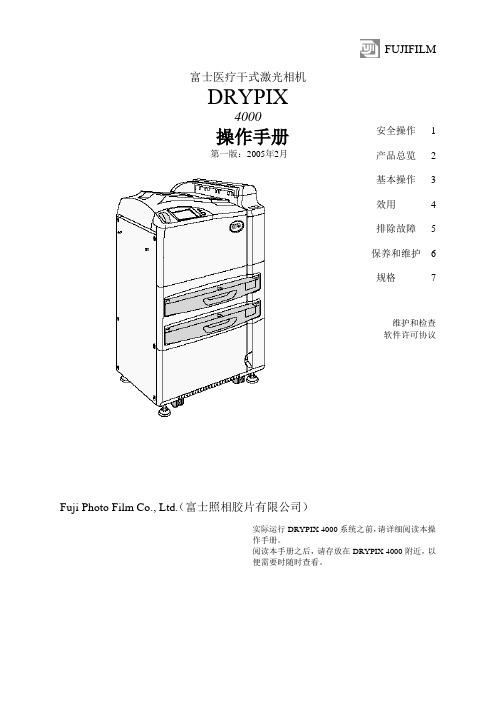
FUJIFILM富士医疗干式激光相机DRYPIX4000操作手册第一版:2005年2月Fuji Photo Film Co., Ltd.(富士照相胶片有限公司)安全操作 1 产品总览 2 基本操作 3 效用 4 排除故障 5 保养和维护 6 规格7维护和检查软件许可协议实际运行DRYPIX 4000系统之前,请详细阅读本操作手册。
阅读本手册之后,请存放在DRYPIX 4000附近,以便需要时随时查看。
ii DRYPIX 4000操作手册897N0218 2005年2月介绍介绍非常感谢您购买富士医疗干式激光相机DRYPIX 4000。
富士医疗干式激光相机DRYPIX 4000是将数字图像数据以所选格式打印至专用胶片的设备,数字图像数据来自FCR图像阅读器或CT、MRI和其它成像设备,经DICOM网络传送。
本DRYPIX 4000操作手册提供操作方法和注意事项的详细解释,以便促进正确理解功能并且能够更有效地使用。
我们要求首次使用的用户在实际应用DRYPIX 4000之前,详细阅读本手册。
阅读之后,请将其存放在DRYPIX 4000附近,便于使用,以保证在最佳状态下使用该设备。
小心The DRYPIX 4000使用Vx Works。
Vx Works的版权属于Wind River Systems, Inc。
版权所有<禁止重新打印和/或复制部分或全部本手册。
>版权所有。
2005 富士照相胶片有限公司。
DRYPIX 4000操作手册897N0218 2005年2月iiiiv DRYPIX 4000操作手册897N0218 2005年2月内容浏览内容浏览第1章安全操作本章介绍我们希望您注意的安全操作本设备所需了解的警告(Warning)和小心(Caution)。
第2章产品总览本章介绍该设备的总览和主要特性。
第3章基本操作本章描述常规操作程序,包括如何启动/关闭该设备以及如何更换胶片盒。
第4章效用本章解释如何校准胶片输出密度和设置Economy Mode(经济模式)。
图解喷墨打印机拆卸
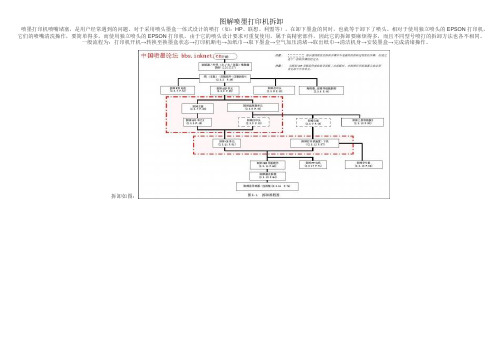
图解喷墨打印机拆卸喷墨打印机喷嘴堵塞,是用户经常遇到的问题。
对于采用喷头墨盒一体式设计的喷打(如:HP、联想、利盟等),在卸下墨盒的同时,也就等于卸下了喷头。
相对于使用独立喷头的EPSON打印机,它们的喷嘴清洗操作,要简单得多。
而使用独立喷头的EPSON打印机,由于它的喷头设计要求可重复使用,属于高精密部件,因此它的拆卸要麻烦得多,而且不同型号喷打的拆卸方法也各不相同。
一般流程为:打印机开机→转换至换墨盒状态→打印机断电→加纸巾→取下墨盒→空气加压清堵→取出纸巾→清洁机身→安装墨盒→完成清堵操作。
拆卸如图:观察及准备工作:纵观830U的外壳,只能在其右后部看到一处螺丝,在本次拆解过程中,第一印象通常会给我们以错误的判断,其实该螺丝与外壳的固定没有任何关系!同时,该迹象提醒了我们一定要仔细观察各部件之间的关联。
如果你将这一原则认真的牢记于心,那么不仅手中的830U在恢复时会完好如初,我们也能切身体会到拆解的心得。
我们需要准备的工具:中号十字螺丝刀、小号平口螺丝刀、钳子、镊子各一把,微湿的抹布一块。
将830U正常关机,此时墨车正常复位,然后将卡纸夹调至最远端(机壳预留有缺口处)。
拆解前830U的透明护盖并不需要摘下,我将会在一些重要步骤的结尾进行分析小结或者可能的故障分析。
拆解步骤:1、外壳。
外壳是通过七处卡扣与底座固定的。
机体后部可以观察到三处,另外四处是隐藏在内部的(图1),虽然通过底部的空隙可以观察到,但别指望能用螺丝刀撬开(会造成损伤),反之对付它们是不需要工具辅助的,依照(图2)的手势,让拇指去用力挤压机壳便可以很容易打开四处隐藏的卡扣。
为了防止刮伤,建议按照(图3)所示的方法开启后部的三个卡扣。
至此,外壳便可顺利取下。
小结:由于售后条例规定了发现拆机现象会中止售后,因此对于外壳的动作一定要掌握好力度,在取下外壳的时候要注意哪些地方会卡住,切不可硬取以免损坏其它部件。
2、喷头。
(图4)比较好的拆卸位置是将墨车移至滑轨中部,如果被卡舌绊住,用螺丝刀轻推卡舌便可解除。
